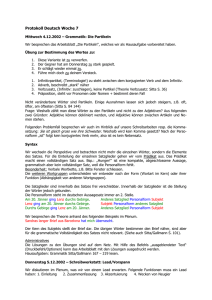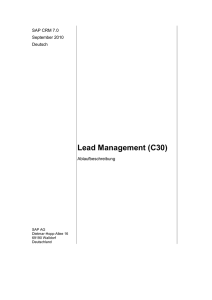Inbound Lead Mgt - SAP Help Portal
Werbung
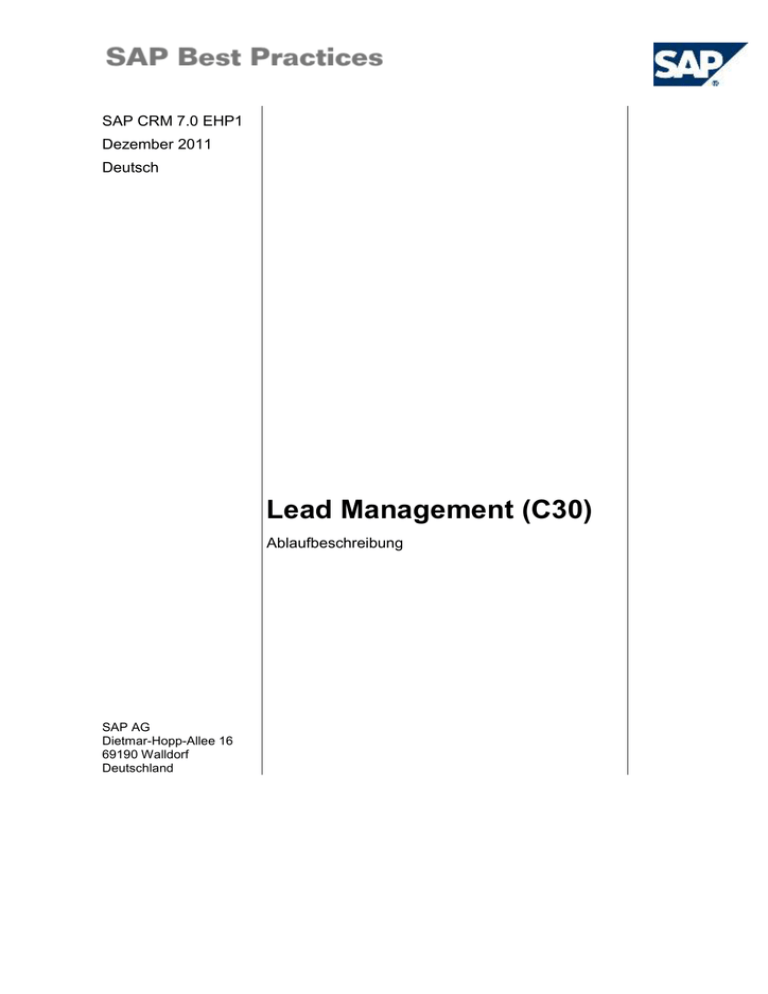
SAP CRM 7.0 EHP1 Dezember 2011 Deutsch Lead Management (C30) Ablaufbeschreibung SAP AG Dietmar-Hopp-Allee 16 69190 Walldorf Deutschland SAP Best Practices Lead Management (C30): Ablaufbeschreibung Copyright © Copyright 2011 SAP AG. Alle Rechte vorbehalten. Weitergabe und Vervielfältigung dieser Publikation oder von Teilen daraus sind, zu welchem Zweck und in welcher Form auch immer, ohne die ausdrückliche schriftliche Genehmigung durch SAP AG nicht gestattet. In dieser Publikation enthaltene Informationen können ohne vorherige Ankündigung geändert werden. Die von SAP AG oder deren Vertriebsfirmen angebotenen Softwareprodukte können Softwarekomponenten auch anderer Softwarehersteller enthalten. Microsoft, Windows, Excel, Outlook und PowerPoint sind eingetragene Marken der Microsoft Corporation. IBM, DB2, DB2 Universal Database, System i, System i5, System p, System p5, System x, System z, System z10, System z9, z10, z9, iSeries, pSeries, xSeries, zSeries, eServer, z/VM, z/OS, i5/OS, S/390, OS/390, OS/400, AS/400, S/390 Parallel Enterprise Server, PowerVM, Power Architecture, POWER6+, POWER6, POWER5+, POWER5, POWER, OpenPower, PowerPC, BatchPipes, BladeCenter, System Storage, GPFS, HACMP, RETAIN, DB2 Connect, RACF, Redbooks, OS/2, Parallel Sysplex, MVS/ESA, AIX, Intelligent Miner, WebSphere, Netfinity, Tivoli und Informix sind Marken oder eingetragene Marken der IBM Corporation. Linux ist eine eingetragene Marke von Linus Torvalds in den USA und anderen Ländern. Adobe, das Adobe Logo, Acrobat, PostScript und Reader sind Marken oder eingetragene Marken von Adobe Systems Inc. in den USA und/oder anderen Ländern. Oracle ist eine eingetragene Marke der Oracle Corporation. UNIX, X/Open, OSF/1 und Motif sind eingetragene Marken der Open Group. Citrix, ICA, Program Neighborhood, MetaFrame, WinFrame, VideoFrame und MultiWin sind Marken oder eingetragene Marken von Citrix Systems, Inc. HTML, XML, XHTML und W3C sind Marken oder eingetragene Marken des W3C ®, World Wide Web Consortium, Massachusetts Institute of Technology. Java ist eine eingetragene Marke von Sun Microsystems, Inc. JavaScript ist eine eingetragene Marke der Sun Microsystems, Inc., verwendet unter der Lizenz der von Netscape entwickelten und implementierten Technologie. SAP, R/3, SAP NetWeaver, Duet, PartnerEdge, ByDesign, SAP Business ByDesign und weitere im Text erwähnte SAP-Produkte und -Dienstleistungen sowie die entsprechenden Logos sind Marken oder eingetragene Marken der SAP AG in Deutschland und anderen Ländern. Business Objects und das Business-Objects-Logo, BusinessObjects, Crystal Reports, Crystal Decisions, Web Intelligence, Xcelsius und andere im Text erwähnte Business-Objects-Produkte und -Dienstleistungen sowie die entsprechenden Logos sind Marken oder eingetragene Marken der Business Objects S. A. in den USA und anderen Ländern. Business Objects ist ein Unternehmen der SAP. Alle anderen Namen von Produkten und Dienstleistungen sind Marken der jeweiligen Firmen. Die Angaben im Text sind unverbindlich und dienen lediglich zu Informationszwecken. Produkte können länderspezifische Unterschiede aufweisen. In dieser Publikation enthaltene Informationen können ohne vorherige Ankündigung geändert werden. Die vorliegenden Angaben werden von SAP AG und ihren Konzernunternehmen („SAP-Konzern“) bereitgestellt und dienen ausschließlich Informationszwecken. Der SAP-Konzern übernimmt keinerlei Haftung oder Garantie für Fehler oder Unvollständigkeiten in dieser Publikation. Der SAP-Konzern steht lediglich für Produkte und Dienstleistungen nach der Maßgabe ein, die in der Vereinbarung über die jeweiligen Produkte und Dienstleistungen ausdrücklich geregelt ist. Aus den in dieser Publikation enthaltenen Informationen ergibt sich keine weiterführende Haftung. © SAP AG Seite 2 von 18 SAP Best Practices Lead Management (C30): Ablaufbeschreibung Symbole Symbol Bedeutung Achtung Beispiel Hinweis Empfehlung Syntax Externer Prozess Alternativer Geschäftsprozess/Wahlmöglichkeit Typografische Konventionen Format Beschreibung Beispieltext Wörter oder Zeichen, die vom Bildschirmbild zitiert werden. Dazu gehören Feldbezeichner, Bildtitel, Drucktastenbezeichner sowie Menünamen, Menüpfade und Menüeinträge. Querverweise auf andere Dokumentationen. Beispieltext Hervorgehobene Wörter oder Ausdrücke im Fließtext, Titel von Grafiken und Tabellen. BEISPIELTEXT Namen von Systemobjekten. Dazu gehören Reportnamen, Programmnamen, Transaktionscodes, Tabellennamen und einzelne Schlüsselbegriffe einer Programmiersprache, die von Fließtext umrahmt sind, wie z. B. SELECT und INCLUDE. Beispieltext Ausgabe auf dem Bildschirmbild. Dazu gehören Datei- und Verzeichnisnamen und ihre Pfade, Meldungen, Namen von Variablen und Parametern, Quelltext und Namen von Installations-, Upgrade- und Datenbankwerkzeugen. BEISPIELTEXT Tasten auf der Tastatur, z. B. die Funktionstaste F2 oder die Eingabetaste. Beispieltext Exakte Benutzereingabe. Dazu gehören Wörter oder Zeichen, die Sie genauso in das System eingeben, wie es in der Dokumentation angegeben ist. <Beispieltext> Variable Benutzereingabe. Die Wörter und Zeichen in spitzen Klammern müssen Sie durch entsprechende Eingaben ersetzen, bevor Sie diese in das System eingeben. © SAP AG Seite 3 von 18 SAP Best Practices Lead Management (C30): Ablaufbeschreibung Inhalt 1 Einsatzmöglichkeiten................................................................................................................ 5 2 Voraussetzungen ..................................................................................................................... 5 2.1 Stamm- und Organisationsdaten ...................................................................................... 5 2.2 Vorangehender Prozess ................................................................................................... 5 2.3 Rollen ................................................................................................................................ 6 2.4 Vorbereitende Schritte ...................................................................................................... 6 2.4.1 Am CRM WebClient UI anmelden ............................................................................. 6 3 Prozessübersicht ...................................................................................................................... 8 4 Prozessschritte ......................................................................................................................... 9 5 4.1 Zielgruppe für Leadgenerierung anlegen .......................................................................... 9 4.2 Leads anlegen................................................................................................................. 10 4.2.1 Leads für eine Zielgruppe anlegen .......................................................................... 10 4.2.2 Leads manuell anlegen ............................................................................................ 11 4.3 Leads qualifizieren .......................................................................................................... 12 4.4 Regelbasierte Leadverteilung ......................................................................................... 14 4.5 Leads an den Vertrieb übergeben (Opportunity anlegen) .............................................. 16 Folgevorgänge ....................................................................................................................... 18 © SAP AG Seite 4 von 18 SAP Best Practices Lead Management (C30): Ablaufbeschreibung Lead Management 1 Einsatzmöglichkeiten Dieses Dokument beschreibt die Erstellung, Qualifizierung und weitere Bearbeitung von Leads, die aus eingehenden und ausgehenden Aktivitäten hervorgehen. 2 Voraussetzungen 2.1 Stamm- und Organisationsdaten In der Implementierungsphase wurden in Ihrem CRM-System grundlegende Stamm- und Organisationsdaten angelegt oder repliziert. Dazu gehören die Daten, die die Organisationsstruktur Ihres Unternehmens widerspiegeln, und Stammdaten, die dem betrieblichen Schwerpunkt entsprechen, z. B. Stammdaten zu Materialien und Kunden. Um die in der Ablaufbeschreibung dokumentierten Prozesse durchzuführen, können Sie entweder eigene Stammdaten oder die folgenden Szenariodaten des SAP Best Practices Baseline Package verwenden, falls Sie dieses installiert haben. Stamm-/Organisationsdaten Wert Interessent 1 (Kunde) 100009 (Customer domestic 09) Interessent 2 (Kunde) 100001 (Customer domestic 01) Interessent 3 (Kunde) 100002 (Customer domestic 02) Ansprechpartner z.B. Monika Ziegler Produkt H11 (Handelsware ...) Zuständiger Mitarbeiter 10400 (Richard Lowe) Vertriebsbeauftragter 10010 (Michael Kurtis) 2.2 Vorangehender Prozess Das in dieser Ablaufbeschreibung beschriebene Szenario ist Teil einer längeren Kette integrierter Szenarien. Das bedeutet, dass Sie zunächst die folgenden Geschäftsprozesse abschließen und Bedingungen erfüllen sollten, bevor Sie mit den Aktivitäten in diesem Szenario beginnen: Voraussetzungen/Situation Szenario Mehrere Leads, die bei der Durchführung einer Kampagne möglicherweise automatisch angelegt wurden (siehe Szenario C39 – Lean Campaign Management) können jetzt qualifiziert werden. Dieses Szenario beginnt in diesem Fall mit dem Prozessschritt Leads qualifizieren. Lean Campaign Management (C39) © SAP AG Seite 5 von 18 SAP Best Practices Lead Management (C30): Ablaufbeschreibung 2.3 Rollen Verwendung Die folgenden Rollen müssen angelegt worden sein, damit dieses Szenario im CRM WebClient UI getestet werden kann. Die Rollen in dieser Ablaufbeschreibung müssen den Systembenutzern zugewiesen sein, die dieses Szenario testen. Melden Sie sich mit den folgenden Benutzern am CRM WebClient UI an: Benutzerrolle ID der Benutzerrolle Systembenutzer Mitarbeiter Kennwort Marketingmitarbeiter YBP_MKT_EMPL MKT_EMPL Richard Lowe welcome Marketingleiter YBP_MKT_MAN MKT_MAN Melanie Richard welcome Vertriebsmitarbeiter YBP_SLS_EMPL SALES_EMPL Michael Kurtis welcome 2.4 Vorbereitende Schritte 2.4.1 Am CRM WebClient UI anmelden Verwendung In dieser Aktivität wird beschrieben, wie der Marketingmitarbeiter auf das CRM WebClient UI zugreift. Hierzu gibt es zwei Möglichkeiten: Zugriff über SAPGUI oder mit URL. Voraussetzungen Die zugehörige CRM-WebClient-Rolle für den Marketingmitarbeiter wurde im CRM-System dem Benutzer Marketingmitarbeiter (MKT_EMPL) zugeordnet. Vorgehensweise 1. Schließen Sie alle geöffneten Browser-Fenster. 2. Rufen Sie das CRM WebClient UI auf: Option 1: Zugriff über SAP GUI über Transaktion: 1. Geben Sie in das Eingabefeld für Transaktionen CRM_UI ein, und drücken Sie Enter. Option 2: Zugriff über SAP GUI: 1. Melden Sie sich am CRM-System mit dem Benutzer für den Marketingmitarbeiter an. 2. Wählen Sie im SAP-Menü Favoriten. Wählen Sie im Kontextmenü Sonstige Objekte einfügen. 3. Wählen Sie den URL-Typ BSP Anwendung. 4. Geben Sie folgende Daten ein: Feldname Werte und Benutzeraktionen BSP-Anwendung CRM_UI_START Beschreibung CRM WebClient UI © SAP AG Seite 6 von 18 SAP Best Practices Lead Management (C30): Ablaufbeschreibung Feldname Werte und Benutzeraktionen Start-Seite default.htm 5. Wählen Sie Weiter. 6. Wählen Sie CRM WebClient UI aus der Favoritenliste. 7. Geben Sie in das Dialogfenster SAP Web Application Server die folgenden Daten ein, und wählen Sie OK: Feldname Werte und Benutzeraktionen Benutzername MKT_EMPL Kennwort welcome Option 3: Zugriff mit URL: Auf das CRM WebClient UI kann auch über eine URL (Uniform Resource Locator) zugegriffen werden. Die URL dieses CRM WebClient UI hat folgende Struktur (Standardkonfiguration): http://<Hostname>.<Domänenname>.<Erweiterung>:<Portnummer>/sap/crm_logon?sapclient=<Clientnummer> Beispiel: http://uxcirsz.wdf.sap.corp:50028/sap/crm_logon?sap-client=100 Der Hostname, der Domänenname und die Erweiterung können vom Message-Server des zugrunde liegenden CRM-Systems abgeleitet werden. Der Port kann wie folgt ermittelt werden: 1. Rufen Sie die Transaktion SMICM auf. 2. Wählen Sie Goto Services. 3. Wählen Sie aus der Liste Active Services den Port für den HTTP-Service aus. Ergebnis Sie haben das CRM WebClient UI als Marketingmitarbeiter mit dem Benutzer MKT_EMPL aufgerufen. © SAP AG Seite 7 von 18 SAP Best Practices 3 Lead Management (C30): Ablaufbeschreibung Prozessübersicht Prozessschritt Voraussetzungen/Situation Benutzerrolle Erwartete Ergebnisse Zielgruppe für Leadgenerierung anlegen Liste der Attribute Marketingmitarbeiter Zielgruppe Leads für eine Zielgruppe anlegen Zielgruppe Marketingmitarbeiter Leads für vordefinierte Mitglieder der Zielgruppe Marketingmitarbeiter Leads Leads manuell anlegen Leads qualifizieren Lead Marketingmitarbeiter Qualifizierungsstufe des Fragebogens Leads verteilen Lead Marketingmitarbeiter Verteilung des Leads Leads an den Vertrieb übergeben (Opportunity anlegen) Lead und entsprechender Workflow Vertriebsmitarbeiter Opportunity © SAP AG Seite 8 von 18 SAP Best Practices 4 Lead Management (C30): Ablaufbeschreibung Prozessschritte 4.1 Zielgruppe für Leadgenerierung anlegen Verwendung Eine Zielgruppe wird mit den für die Geschäftspartner verwalteten Marketingattributen angelegt. Diese Zielgruppe bildet die Grundlage der nachfolgenden Leadgenerierung. Vorgehensweise 1. Melden Sie sich am System als Marketingmitarbeiter an. 2. Rufen Sie die folgende Aktivität über die Navigationsleiste auf: SAP CRM WebClient-Menü Marketing Anlegen: Segmentierungsmodell 3. Ein Dialogfenster wird geöffnet. Geben Sie dort die folgenden Daten ein und wählen Sie OK: Feldname Werte und Benutzeraktionen Neues Modell anlegen Beschreibung Kunden für Leadanlage Marketingsegment Geschäftspartner Verwendung Kampagne Segmentierungsbasis Langtext 4. Verwenden Sie auf der Registerkarte Attributliste die Eingabehilfe, um die Attributliste BP_CUST_CLASS auszuwählen. 5. Wählen Sie im Attribut Clubmitglied den Attributwert Ja und verschieben Sie ihn mit Drag & Drop in den Staging-Bereich. Sollten sich die Attribute überschneiden, wählen Sie die Option Behalten (angezeigt werden die Optionen Behalten, Entfernen und Teilen). 6. Als zweiten Attributwert wählen Sie aus dem Attribut Besuchte Veranstaltungen den Wert Handelsmesse und legen ihn mit Drag & Drop über dem ersten Attributwert ab. 7. Sollten die Attribute überlappen, wählen Sie aus der angezeigten Optionsliste die Option Teilen. 8. Wählen Sie das Attribut Handelsmesse und wählen Sie Optionen sowie Anzahl aus der Auswahlliste. 9. Das System zählt die Anzahl aller Kunden, die beide Attribute erfüllen, und zeigt sie an. 10. Markieren Sie das Symbol für Handelsmesse, wählen Sie Bearbeit. und ändern Sie den Namen in Kunden für Leadanlage. 11. Sichern Sie das neue Profil. Um die Zielgruppe für Ihr Profil anzulegen, klicken Sie auf das Symbol definieren. für Kunden für Leadanlage. Wählen Sie Optionen Zielgruppe 12. Wählen Sie Modell generieren. Behalten Sie die Einstellungen im Dialogfenster bei und bestätigen Sie mit OK. © SAP AG Seite 9 von 18 SAP Best Practices Lead Management (C30): Ablaufbeschreibung 13. Ihre Zielgruppe wird angelegt, und die Anzahl der darin enthaltenen Geschäftspartner wird automatisch im Bereich Navigator angezeigt. 14. Sichern Sie Ihre Eingaben. Ergebnis Sie haben nun erfolgreich die Zielgruppe Kunden für Leadanlage mit allen Geschäftspartnern angelegt, die im Rahmen der Leadanlage kontaktiert werden. 4.2 Leads anlegen Verwendung Leads können manuell oder automatisch angelegt werden. In diesem Szenario legen Sie Leads auf zwei Wegen an: (1) mit einer Zielgruppe, die vom External List Management generiert wurde, (2) manuell durch Navigation direkt im CRM-System. Wenn Sie beispielsweise zum Verwalten von Leaddaten die Informationen des Bearbeitungsbilds ändern möchten (verfügbare Informationen oder Zuordnungsblock hinzufügen oder ausblenden), wählen Sie Personalisieren, und verschieben die angezeigten Bereiche mit Informationen nach Ihren Wünschen. 4.2.1 Leads für eine Zielgruppe anlegen Verwendung Für alle Geschäftspartner der neuen Zielgruppe BP_TG_ELM müssen Leads generiert werden. Sie können diesen Schritt überspringen, wenn Sie Leads ausschließlich manuell, wie im folgenden Kapitel beschrieben, generieren. Vorgehensweise 1. Um die neue Ziel- und Profilgruppe mit den neuen Mitgliedern anzuzeigen, wählen Sie folgende Navigationsoption: SAP CRM WebClient-Menü Marketing Suche: Segmentierungselemente 2. Wählen Sie Suchen, um eine Liste aller Segmentierungselemente anzuzeigen, und wählen Sie die neue Zielgruppe Kunden für Leadanlage. 3. Wählen Sie ‚Segementierungsmodell bearbeiten‘ 4. Wählen Sie im Navigator-Bereich rechts die Zielgruppe und dann Optionen Folgevorgang Geschäftsvorgänge anlegen mit der rechten Maustaste 5. Geben Sie die folgenden Daten ein: Feldname © SAP AG Werte und Benutzeraktionen Seite 10 von 18 SAP Best Practices Lead Management (C30): Ablaufbeschreibung Feldname Werte und Benutzeraktionen Allgemeine Daten Beschreibung BP Leadgenerierung (Zielgruppe) Geschäftsvorgangstyp Lead Geschäftsvorgangsdaten Vorgangsart YLD Zuständiger MA <VERTRIEBSMITARBEITER> Beginndatum <aktuelles Datum> Enddatum <aktuelles Datum + 1 Monat> Produkte Produkt-ID <PRODUKT> z. B. H11 6. Wählen Sie Anlegen. 7. Legen Sie im Bild Job einplanen für Start Sofort fest und wählen Sie Starten. 8. Wählen Sie Zurück. Ergebnis Für jedes Mitglied der Zielgruppe wurde automatisch ein Lead angelegt. 4.2.2 Leads manuell anlegen Verwendung Einzelne Leads müssen manuell angelegt werden. Vorgehensweise 1. Um ein neues Lead auf dem CRM WebClient UI anzulegen, rufen Sie die Aktivität über die Navigationsleiste auf: SAP CRM WebClient-Menü Marketing Anlegen: Lead 2. Geben Sie im Bild Lead: Neu folgende Daten ein: Feldname Werte und Benutzeraktionen Lead Details Beschreibung <beliebige Angabe> (z. B. BP Lead 01) Interessent <INTERESSENT1> Adresse des Interessenten (vom System ermittelt) Hauptansprechpartner <Ansprechpartner> (vom System ermittelt) Zuständiger Mitarbeiter <zuständiger Mitarbeiter> (vom System ermittelt) Beginndatum <aktuelles Datum> Enddatum <aktuelles Datum + 1 Monat> Notizen <weitere Informationen zum Kundenkontakt> © SAP AG Seite 11 von 18 SAP Best Practices Lead Management (C30): Ablaufbeschreibung 3. Wählen Sie im angezeigten Dialogfenster Organisationsdaten die Organisation BP_SO_CENTER. 4. Wählen Sie als Attribute für die Verkaufsorganisation gegebenenfalls Vertriebsweg 10 und Sparte 10. 5. Wählen Sie Sichern. 6. Wählen Sie im Zuordnungsblock Produkte Liste bearbeiten, um die folgenden Angaben zu bearbeiten: Feldname Werte und Benutzeraktionen Produkte Produkt <PRODUKT> Menge Geben Sie eine Menge ein. 7. Wählen Sie Sichern. 8. Geben Sie als <INTERESSENT2> ein zweites Lead BP Lead 02 ein. 9. Legen Sie ein drittes Lead BP Lead 03 für <INTERESSENT3> an, und treffen Sie außerdem im Zuordnungsblock Lead Details unter Klassifizierung für Gruppe die Festlegung VIP-Kunden. Ergebnis Sie haben drei neue Leads manuell angelegt. 4.3 Leads qualifizieren Verwendung Die Leadqualifizierung ist erforderlich, um weitere Informationen zu einem Kunden zu sammeln und zu entscheiden, ob ein Lead in eine Opportunity umgewandelt werden kann. Entsprechend der ausgewählten Vorgangsart (in diesem Fall BP LEAD) steht im Leadtransaktionsdokument der zugehörige Fragebogen zur weiteren Qualifizierung durch einen Mitarbeiter zur Verfügung. Der zuständige Mitarbeiter kann auch Informationen über den Kunden sammeln und einen Qualifizierungsstatus manuell setzen. Voraussetzungen Sie sind noch am CRM WebClient UI als Marketingmitarbeiter angemeldet (Benutzer MKT_EMPL). Vorgehensweise 1. Rufen Sie die Aktivität folgendermaßen auf: SAP CRM WebClient-Menü Marketing Suche: Leads 2. Geben Sie im Bildbereich Suchkriterien beispielsweise folgendes Suchkriterium ein, und wählen Sie Suchen: Suchkriterien © SAP AG Seite 12 von 18 SAP Best Practices Lead Management (C30): Ablaufbeschreibung Suchkriterien Lead-Art ist BP Lead Wenn der Eintrag Lead-Art nicht als Suchkriterium angezeigt wird, können Sie ihn aus der Auswahlliste auswählen. 3. In der Ergebnisliste werden zwei Arten von Leads aufgeführt: Leads die wie oben beschrieben auf der Basis der Zielgruppe angelegt wurden die im vorherigen Schritt erstellten Leads 4. Klicken Sie auf die Beschreibung des Leads, z. B.: BP Lead 01. 5. Wählen Sie im Zuordnungsblock Einschätzungen den angehängten Fragebogen BP_LEAD_DE. 6. Beantworten Sie die Fragen, und stellen Sie sicher, dass die resultierende Qualifizierungsstufe des Fragebogens Warm ist. Fragen über Antwort Produkte Notebooks Mitarbeiter 51 bis 100 Mitarbeiter Einheiten 26 – 50 Einheiten Zeitraum 3 bis 6 Monate 7. Wählen Sie Sichern. Für diesen Fragebogen wird automatisch eine neue Version angelegt. 8. Wählen Sie Zurück. 9. Um Details zu den Accountdaten zu prüfen, wählen Sie den Hyperlink des Interessenten. Wählen Sie aus der Symbolleiste Mehr Informationsblatt. 10. Wählen Sie Zurück, um zum Lead zurückzukehren. 11. Der Marketingmitarbeiter nimmt anhand der Daten im Informationsblatt des Interessenten die manuelle Qualifizierung des Leads vor: Wählen Sie im Zuordnungsblock Lead Details die Option Bearbeiten. 12. Bearbeiten Sie folgende Details für das Lead BP Lead 01: © SAP AG Seite 13 von 18 SAP Best Practices Feldname Lead Management (C30): Ablaufbeschreibung Werte und Benutzeraktionen Qualifizierung Qualifizierungsstufe Hot Status Status In Bearbeitung Klassifizierung Priorität Sehr wichtig Herkunft Messe Gruppe Top-100 Kunden 13. Wählen Sie Sichern. 14. Wählen Sie so oft Zurück, bis die Ergebnisliste Suche: Leads angezeigt wird. 15. Wählen Sie das zweite Lead BP Lead 02 aus der Liste. 16. Wählen Sie im Zuordnungsblock Lead Details die Option Bearbeiten. 17. Bearbeiten Sie folgende Details für das Lead BP Lead 02: Feldname Werte und Benutzeraktionen Qualifizierung Qualifizierungsstufe Hot Status Status In Bearbeitung Klassifizierung Priorität Hoch Herkunft Messe Gruppe Neukunden 18. Wählen Sie Sichern. Ergebnis Entsprechend den Antworten im Fragebogen wird automatisch eine Qualifizierungsstufe (Hot, Warm oder Cold) ermittelt. Zusätzlich haben Sie die Möglichkeit, manuell eine Qualifizierungsstufe sowie andere Leaddetails einzugeben, die vom automatisch generierten Wert abweichen, z. B. wenn Sie das Verkaufsverhalten des Kunden kennen und denken, dass in diesem Fall eine andere Qualifizierungsstufe angebracht ist. 4.4 Regelbasierte Leadverteilung Verwendung Mit der regelbasierten Leadverteilung werden Geschäftspartner zu Leads zugeordnet, die die Bedingungen der vordefinierten Regeln für die Leadverteilung erfüllen. Diese Leadverteilung kann in regelmäßigen Abständen gestartet werden, wenn ein entsprechender Hintergrundjob geplant wurde. © SAP AG Seite 14 von 18 SAP Best Practices Lead Management (C30): Ablaufbeschreibung Der Marketingmitarbeiter legt ein Lead für einen VIP-Kunden an, der später die LeadQualifizierungsstufe Hot erhält. Daher wird der Marketingleiter bei der Leadverteilung als zuständiger Mitarbeiter zugeordnet. Voraussetzungen Sie sind noch am CRM WebClient UI als Marketingmitarbeiter angemeldet (Benutzer MKT_EMPL). Vorgehensweise 1. Rufen Sie die Aktivität folgendermaßen auf: SAP CRM WebClient-Menü Marketing Suche: Leads 2. Geben Sie im Bildbereich Suchkriterien beispielsweise folgendes Suchkriterium ein, und wählen Sie Suchen: Suchkriterien Lead-Art ist BP Lead Wenn der Eintrag Lead-Art nicht als Suchkriterium angezeigt wird, können Sie ihn aus der Auswahlliste auswählen. 3. Wählen Sie die Leadbeschreibung, um den zuvor angelegten Lead BP Lead 03 auszuwählen. 4. Beachten Sie, dass der Marketingmitarbeiter (z. B. Richard Lowe) dem Lead über das Partnerschema als Zuständiger Mitarbeiter zugeordnet wurde. 5. Wählen Sie im Zuordnungsblock Lead Details die Option Bearbeiten. 6. Geben Sie Hot als Qualifizierungsstufe in der Sicht Qualifizierung und VIP-Kunden als Klassifizierungsgruppe des Zuordnungsblocks Lead Details ein. 7. Wählen Sie (Sichern). Das Lead erfüllt jetzt die Bedingungen der Verteilungsregel Dist_Rule_Imp. 8. Die Leadverteilung kann entweder automatisch über einen Hintergrundjob ausgeführt oder manuell in der SAP-GUI-Transaktion SA38 (Bericht CRM_DD_BATCH) gestartet werden. Das Anlegen des Hintergrundjobs wird im Konfigurationsleitfaden für dieses Szenario beschrieben (siehe dazu C37 Lead Management). 9. Bei der manuellen Ausführung führen Sie den Bericht mit einer Variante aus, die über die folgenden Werte verfügt: Objekttyp: BUS2000108 Vorgangsart: YLD Servicemanagerprofil: Y_BP_LEAD_DISTR 10. Beachten Sie, dass jetzt der Marketingleiter (z. B. Melanie Richard) dem Lead bei der regelbasierten Leadverteilung als Zuständiger Mitarbeiter zugeordnet wurde. © SAP AG Seite 15 von 18 SAP Best Practices Lead Management (C30): Ablaufbeschreibung Wenn der Marketingleiter das Lead bearbeitet und die Qualifizierungsstufe in Cold herabsetzt, weist die Leadverteilungsregel den Marketingmitarbeiter (z. B. Richard Lowe) erneut als Zuständigen Mitarbeiter zu. Ergebnis Das Lead für einen VIP-Kunden, das als Hot qualifiziert wurde, wurde an den Marketingleiter als zuständigen Mitarbeiter verteilt. Sobald die Lead-Qualifizierungsstufe auf Cold herabgesetzt wird, wird bei der regelbasierten Leadverteilung erneut der Marketingmitarbeiter als zuständiger Mitarbeiter zugeordnet. 4.5 Leads an den Vertrieb übergeben (Opportunity anlegen) Verwendung Leads müssen an den Vertrieb (Opportunity Management) übergeben werden, damit Opportunitys für sie angelegt werden. Der implementierte Workflow generiert automatisch nach den folgenden Regeln Opportunitys aus Leads: Lead enthält keine Fehler & Lead-Qualifizierungsstufe = Hot & Lead-Priorität = 1 (Sehr wichtig) UND Lead-Gruppe = 0001 (Top-100 Kunden) Opportunity wird automatisch über Workflow und ohne weitere Informationen des Vertriebsmitarbeiters angelegt. Lead enthält keine Fehler & Lead-Qualifizierungsstufe = Hot & Lead-Priorität <> 1 (Sehr Wichtig) & Lead-Gruppe <> 0001 (Top-100 Kunden) Ein Vertriebsmitarbeiter wird vom Workflow informiert und muss entscheiden, ob eine Opportunity angelegt werden soll. Lead-Qualifizierungsstufe <> Hot Workflow wird nicht gestartet, d. h. aus dem Lead kann nur manuell vom Vertriebsmitarbeiter eine Opportunity angelegt werden. Voraussetzungen Mindestens eines der Leads hat die Qualifizierungsstufe Hot erreicht. Der <Vertriebsbeauftragte> wurde der Partnerfunktion Vertriebsbeauftragter für das Lead zugeordnet. Vorgehensweise 1. Melden Sie sich am CRM WebClient UI als Vertriebsmitarbeiter Michael Curtis (SALES_EMPL) mit dem Kennwort welcome an. 2. Rufen Sie den Workflow-Eingang folgendermaßen auf: SAP CRM WebClient-Menü Home Workflow-Aufgaben 3. Wählen Sie den Eintrag Opportunity aus Lead für Geschäftspartner <Name> anlegen, um diese Workflow-Aufgabe auszuführen. 4. Im Feld Entscheidung können Sie zwischen folgenden Alternativen für die Ausführung wählen: © SAP AG Seite 16 von 18 SAP Best Practices Lead Management (C30): Ablaufbeschreibung Opportunity anlegen Eine Opportunity wird im Hintergrund angelegt. Der Status wird auf Von Sales akzeptiert gesetzt. Opportunity anlegen und anzeigen Eine Opportunity wird im Hintergrund angelegt, und es wird ein Workitem zur Bearbeitung dieser Opportunity an Sie versendet. Hinweis: Die ID der angelegten Opportunity wird erst dann im Bereich Workflow angezeigt, wenn Sie zur Startseite und wieder zurück gewechselt haben. Lead ablehnen Der Benutzer, der das Lead angelegt hat, wird darüber informiert, dass das Lead abgelehnt wurde. Der Leadstatus wird auf Von Sales abgelehnt gesetzt. 5. Wählen Sie die zweite Alternative Opportunity anlegen und anzeigen und wählen Sie dann Entscheid. ausführen. 6. Kehren Sie zur Startseite der CRM WebClient-Oberfläche zurück (Startseite WorkflowAufgaben). 7. Für das verarbeitete Lead wird eine neue Workflow-Aufgabe angelegt (Opportunity <ID> zum Lead wurde angelegt). 8. Wählen Sie diese Workflow-Aufgabe. 9. Die neu angelegte Opportunity wird im Zuordnungsblock Zugehörige Objekte als BP Opportunity <ID> aufgeführt. 10. Wählen Sie diese Opportunity, um den Beleg weiter zu bearbeiten. Wenn Sie das SAP-Best-Practices-Szenario C63 – Opportunity Management installiert haben, können Sie nun mit der Ablaufbeschreibung dieses Szenarios fortfahren. Ergebnis Eine Opportunity wurde als durch den Workflow unterstützte Folgeaktivität angelegt. © SAP AG Seite 17 von 18 SAP Best Practices 5 Lead Management (C30): Ablaufbeschreibung Folgevorgänge Verwendung Sie haben alle Aktivitäten zu dem in diesem Dokument beschriebenen Szenario abgeschlossen. Um Folgeaktivitäten auszuführen, gehen Sie gemäß den im angegebenen Szenario beschriebenen Prozessschritten vor. Verwenden Sie dabei die Stammdaten aus diesem Dokument. In diesem Fall können die Opportunitys, die vom Workflow generiert wurden, mit diesem Szenario weiter bearbeitet werden. Voraussetzungen Aus einer Reihe von Leads wurden über den Workflow mehrere Opportunitys generiert. Vorgehensweise Führen Sie alle Aktivitäten für die Opportunity-Bearbeitung aus, die in der Ablaufbeschreibung für das Szenario Opportunity Management (C63) beschrieben sind. © SAP AG Seite 18 von 18